ai中绘制矢量图很简答,想要画一个逼真的红苹果,该怎么画呢?下面我们先来看看效果图,详细请看下文介绍。

1、打开软件。如果是初次使用需先进行设定(键盘快捷键Ctrl+K键),然后新建一个文档大小尺寸自定

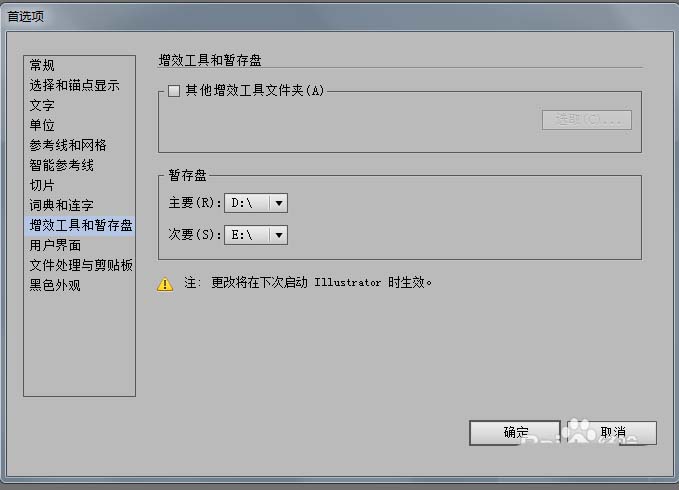
2、选取工具栏里的钢笔工具开始绘制一个苹果的形状(绘制时形状不准没关系后面可以用黑色尖头工具进行调整)

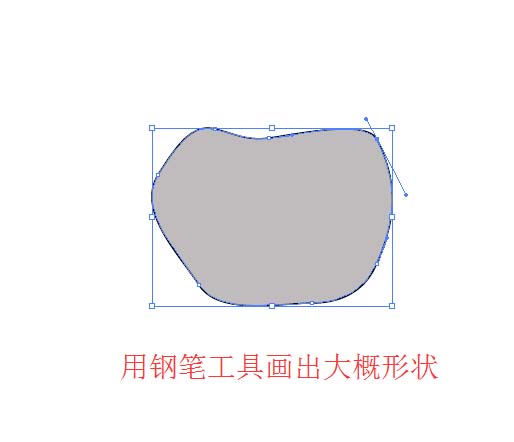

3、然后绘制苹果后面的另外两部分(为方便上色所以是两部分,此图另外一部分忘截图了请谅解)
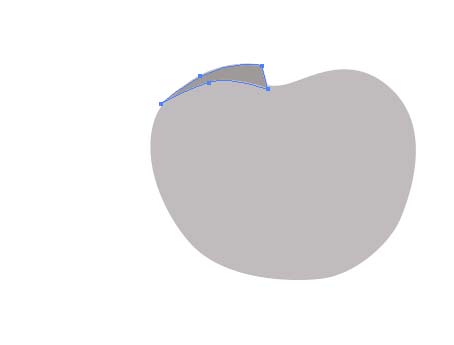
4、然后是用 网格工具 和 拾取颜色工具 对绘制好的图形上色(注意这一步是细活也是技术活尽量用快捷键(u键是网格工具,i键是颜色拾取工具),上完色后选定后面两部分调整图层至底层。
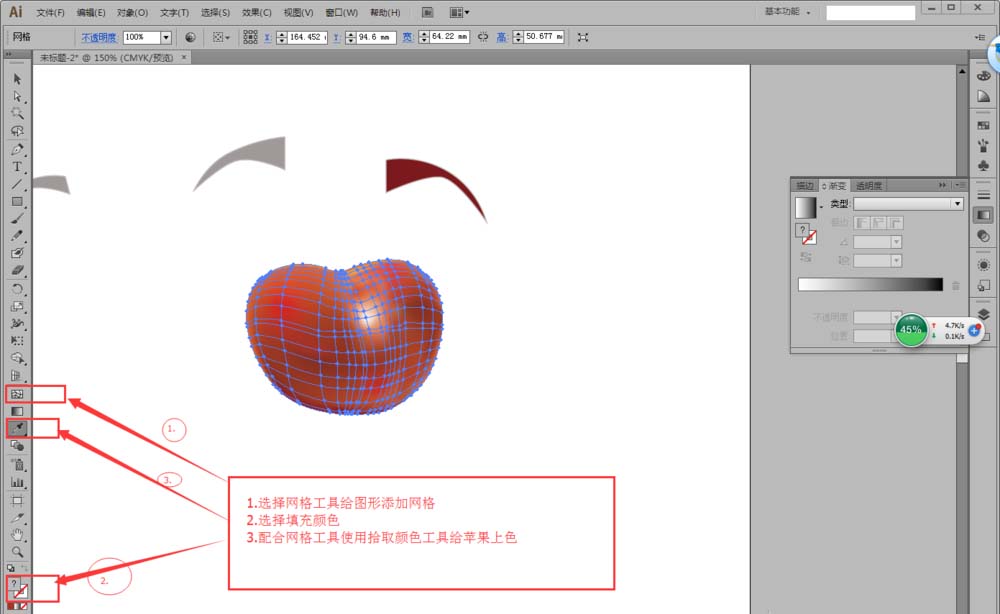
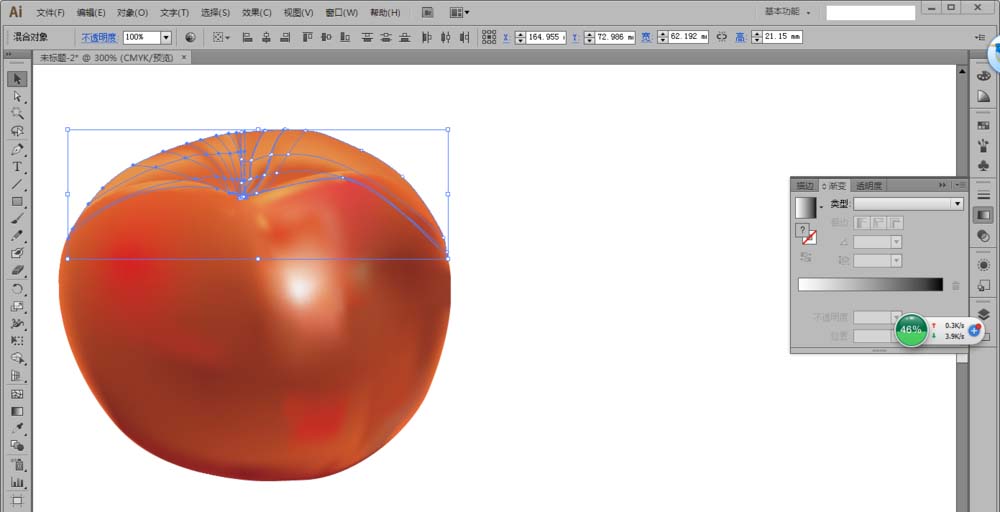
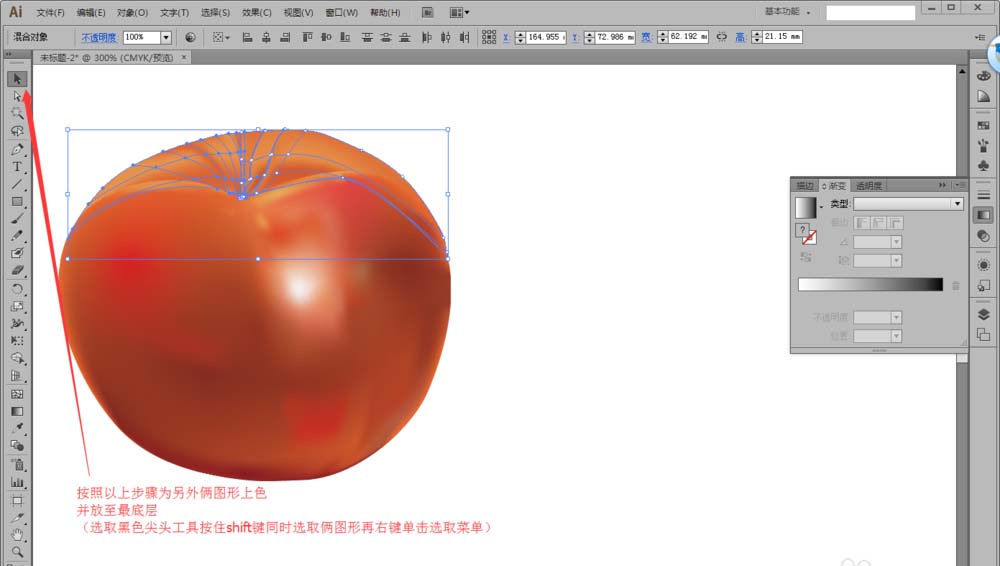
5、然后是对苹果的修饰:绘制果把和阴影
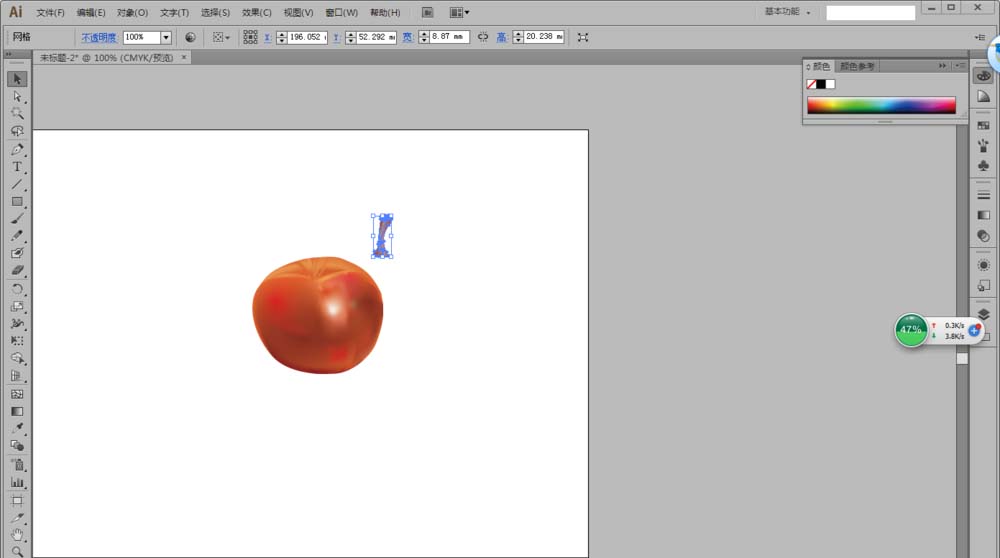

6、对其图层进行调整完毕,最终效果如下
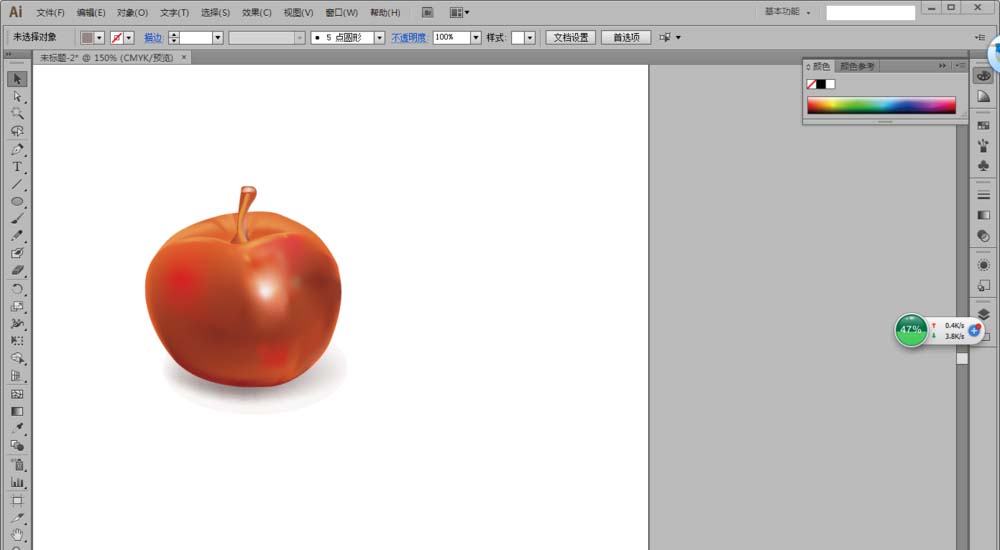
以上就是ai画红苹果的教程,很简单,希望大家喜欢,请继续关注脚本之家。
相关推荐: